Kako namestiti Ozeki SMS Gateway v Docker
Ta vodič pojasnjuje, kako lahko nastavite Ozeki SMS Gateway z uporabo Dockerja v Ubuntu. Spodnja vadnica predstavlja vse korake in potrebne informacije, ki vam bodo pomagali preprosto opraviti ta postopek. Ozeki SMS Gateway je odlično orodje, ki omogoča ustvarjanje odličnih rešitev v različnih okoljih. Napredni usmerjevalnik omogoča uporabnikom avtomatsko pošiljanje SMS sporočil ob vnaprej določenih pogojih. V tem članku boste izvedeli, kako namestiti Ozeki SMS Gateway v Ubuntu prek Dockerja v terminalu. Ta vodič zahteva osnovno razumevanje terminala v Ubuntu. Na voljo vam bodo navodila korak za korakom. Upamo, da vam bo ta članek informativen in koristen. Pa začnimo!
Kaj je DockerDocker je odprta platforma za razvijanje, pošiljanje in zaganjanje aplikacij. Docker vam omogoča ločevanje aplikacij od vaše infrastrukture, tako da lahko hitro dostavite programsko opremo. Z Dockerjem lahko upravljate svojo infrastrukturo na enak način kot upravljate svoje aplikacije.
Kaj je Ozeki SMS GatewayOzeki SMS gateway ima vrhunski usmerjevalnik SMS sporočil. Ta usmerjevalnik vam omogoča posredovanje SMS sporočil od enega uporabnika ali mobilnega omrežnega povezave do drugega na podlagi pogojev, ki jih določite. Obstaja veliko število pogojev, kot so predpona telefonske številke, ujemanje besedila sporočila, obdobje storitve ali čas dneva. Poleg usmerjanja z ujemanjem vzorcev vam usmerjevalnik SMS sporočil omogoča tudi spreminjanje besedila SMS sporočil med potjo. Lahko zamenjate telefonske številke, spremenite besedilo sporočila ali dodate opombo na konec sporočil.
Kako namestiti Ozeki SMS Gateway v Docker (preprosti koraki)Za namestitev Ozeki SMS Gateway v Docker:
- Izvedite ukaz sudo docker pull ubuntu
- Odprite urejevalnik datotek
- Ustvarite docker datoteko
- Začnite z namestitvijo Ozeki SMS Gateway
- Preberite sporočilo v terminalu, če je SMS Gateway nameščen
- Zaženite vsebnik SMS Gateway
- Preverite dnevnike, če se je storitev zagnala
- Prijavite se v SMS Gateway
Ta video vadnica vam pokaže, kako lahko nastavite Ozeki SMS Gateway v Dockerju. To se naredi prek terminala v Ubuntu. Video vsebuje vse korake, ki jih potrebujete za uspešno namestitev Ozeki SMS Gateway. Postopek vključuje pridobivanje Ubuntu slike, ustvarjanje docker datoteke in nato nastavitev Ozeki SMS Gateway. Ko namestite program, se lahko prijavite in ga uporabljate prek brskalnika.
Pridobite Ubuntu sliko
Prvi korak je pridobitev Ubuntu slike. To storite tako, da v terminal vnesete naslednji ukaz: sudo docker pull ubuntu (Slika 1). Nato pritisnite tipko enter, da izvedete ukaz. To bo preneslo najnovejšo Ubuntu sliko.
sudo docker pull ubuntu
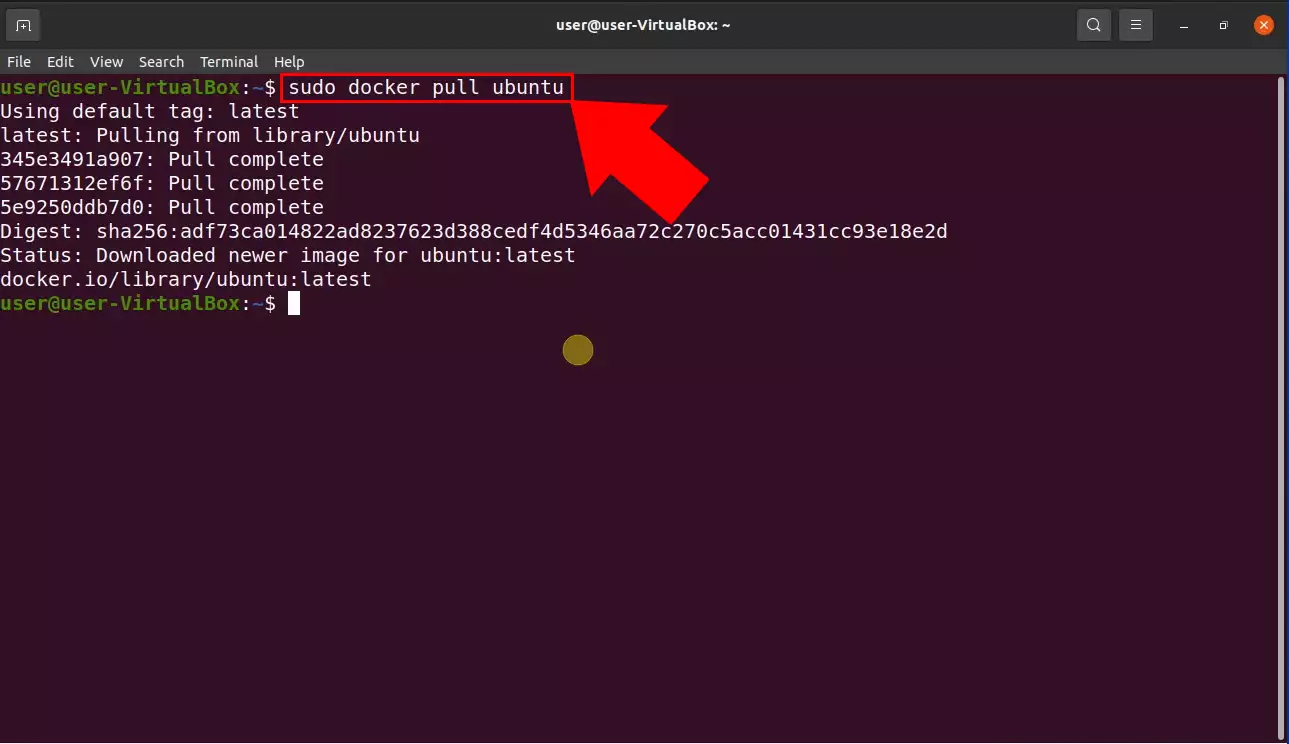
Nato moramo ustvariti Docker datoteko. V terminal vnesite naslednji ukaz sudo nano Dockerfile (Slika 2). Nato pritisnite tipko enter, da izvedete ta ukaz. To bo odprlo urejevalnik datotek, kamor lahko prilepimo vsebino docker datoteke.
sudo nano Dockerfile
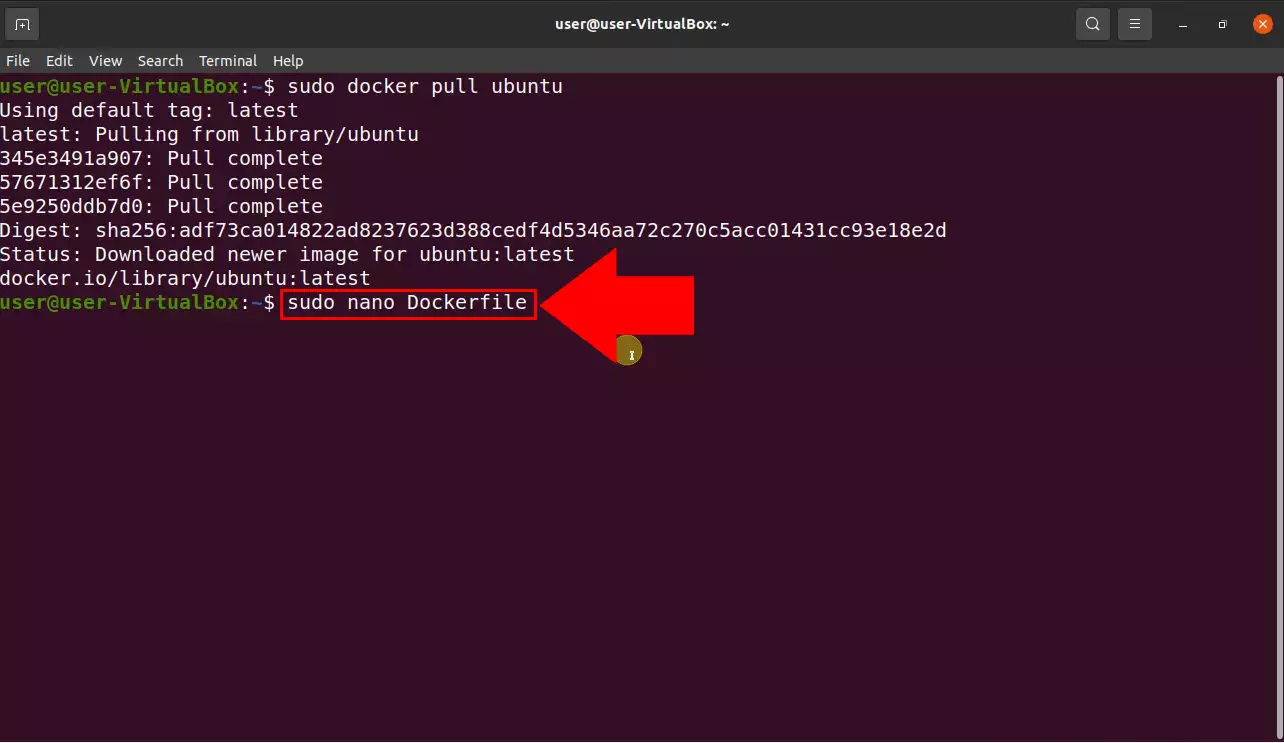
Prilepite ukaze spodaj v urejevalnik datotek. Nato pritisnite tipko enter. To ustvari docker datoteko, ki jo potrebujemo za izgradnjo slike SMS Gateway. Vnesite svoj lasten časovni pas namesto TZ=Europe/Budapest. (Slika 3)
FROM ubuntu ENV TZ=Europe/Budapest RUN ln -snf /usr/share/zoneinfo/$TZ /etc/localtime && echo $TZ > /etc/timezone RUN apt-get update \ && apt-get install -y wget mono-complete libturbojpeg libportaudio2 xvfb \ libspeexdsp1 libspeex1 fonts-symbola libv4l-0 unzip libnss3-tools tzdata\ && wget https://ozeki-sms-gateway.com/attachments/702/installlinux_1703175267_ozekismsgateway_10.4.16_all.deb \ && mkdir -p /var/lib/ozeki/Data \ && echo "abc123" | tee /var/lib/ozeki/Data/setuppassword.txt \ && dpkg -i installlinux_1703175267_ozekismsgateway_10.4.16_all.deb \ && rm -rf /var/lib/apt/lists/*
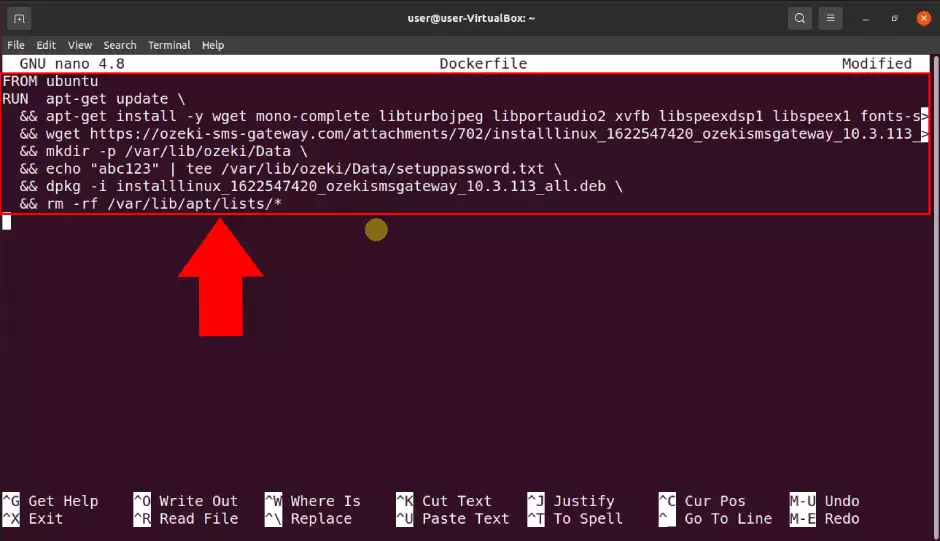
V terminal vnesite naslednji ukaz sudo docker build -t sms-gateway . (Slika 4). Nato pritisnite enter, da zaženete ta ukaz. To bo začelo postopek namestitve Ozeki SMS Gateway.
sudo docker build -t sms-gateway .
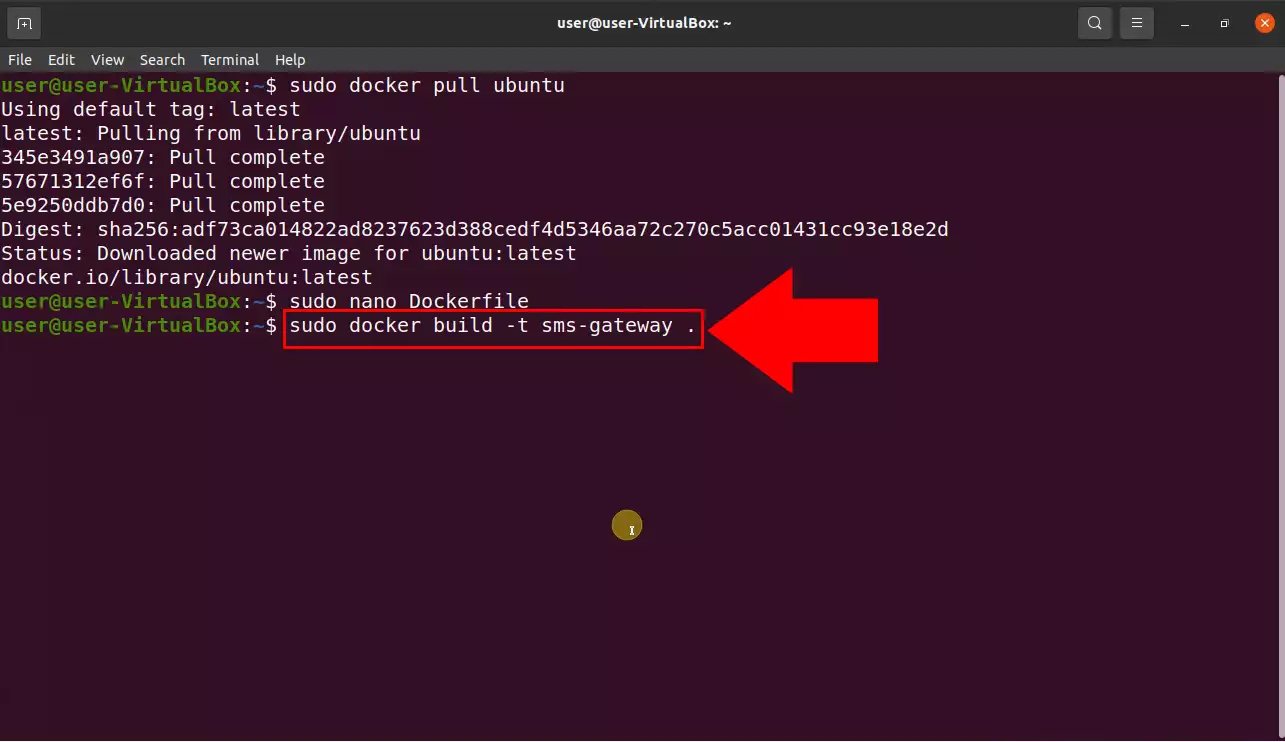
Ko se postopek namestitve zaključi, se v terminalu prikažeta dve sporočili (Slika 5). Successfully built e44dacb03f4f in Successfully tagged sms-gateway:latest. Ta sporočila nakazujeta, da je SMS Gateway zdaj nameščen na vašem sistemu. Zdaj je pripravljen za zagon.
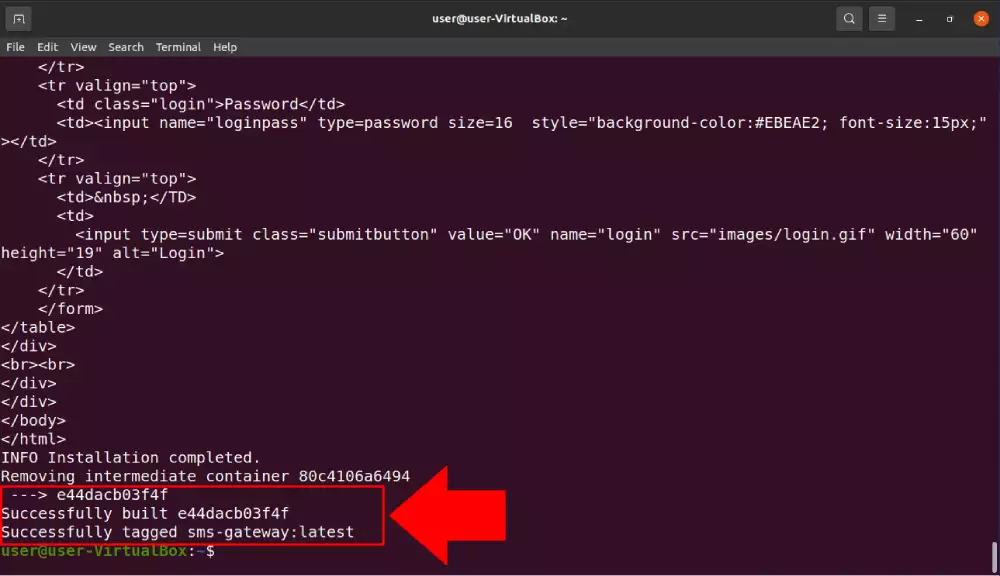
Zaženite vsebnik SMS Gateway
Vsebnik SMS Gateway zaženete tako, da v terminal vnesete naslednji ukaz. sudo docker run -ti -p 9615:9515 -p 9616:9516 sms-gateway \ mono /usr/lib/ozeki/BaseSystem/v1.0.0/Ozeki_Starter.exe /run (Slika 6). Pritisnite tipko enter, da izvedete ta ukaz in zaženete storitev.
sudo docker run -ti -p 9615:9515 -p 9616:9516 sms-gateway \ mono /usr/lib/ozeki/BaseSystem/v1.0.0/Ozeki_Starter.exe /run
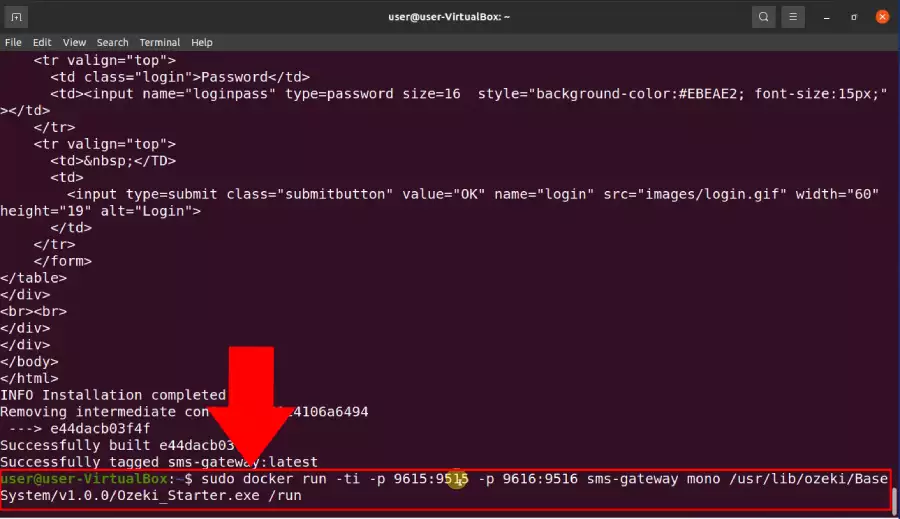
Storitev SMS Gateway je zagnana
Ko zaženete vsebnik SMS Gateway, se v terminalu znova prikaže sporočilo (Slika 7). To sporočilo se glasi "System initialization completed". Sporočilo pomeni, da je bila storitev uspešno zagnana.
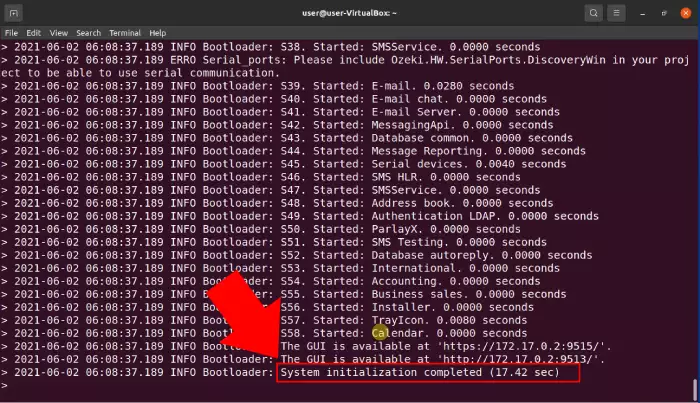
Prijava v SMS Gateway
Ko je storitev zagnana, se lahko prijavite v SMS Gateway prek brskalnika. Začnite tako, da v naslovno vrstico brskalnika vnesete https://localhost:9615, nato pritisnite enter (Slika 8). Preusmerjeni boste na prijavno stran. V prvo polje vnesite admin, v drugo polje pa vnesite admin geslo. Kliknite Ok, da se prijavite.
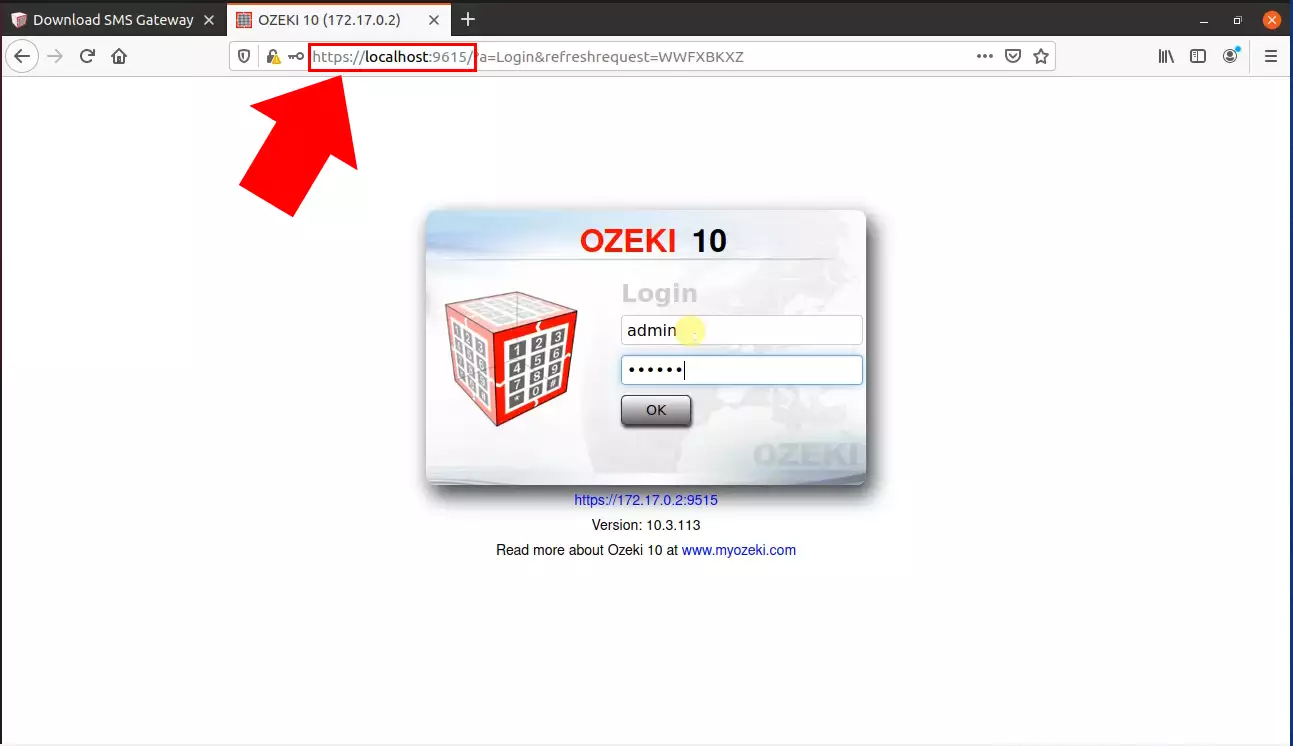
GUI SMS Gateway je dostopen
Po prijavi je GUI SMS Gateway zdaj dostopen na vašem sistemu (Slika 9).
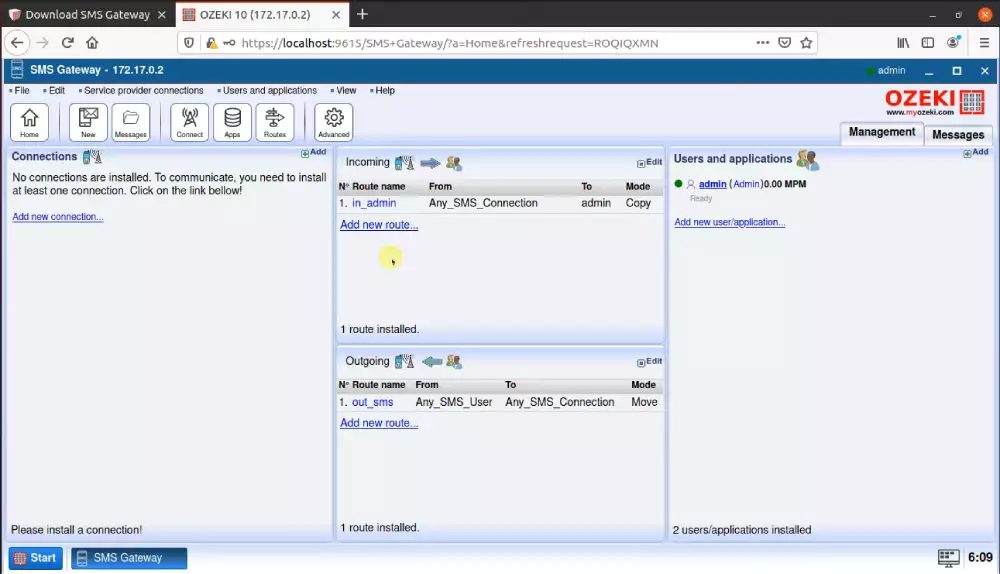
Povzetek
Trudili smo se, da bi vam čim hitreje in enostavneje predstavili vse podrobnosti. Če ste natančno sledili korakom v vadnici, bi morali biti sposobni pošiljati SMS prek Ozeki SMS Gateway v Dockerju brez težav. Če ste že dokončali vse korake, lahko zdaj upravljate SMS Gateway iz svojega sistema. Če želite odkriti več uporabnih informacij o prednostih drugih podobnih rešitev, si lahko ogledate ozeki-sms-gateway.com. Upam, da bo ta vadnica koristna vsem bralcem, še posebej začetnikom.
